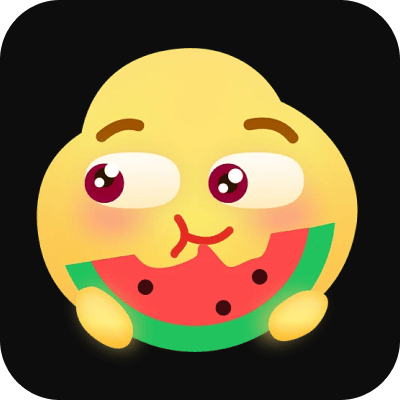探索GIF动态制作的奇妙世界

想象你正在浏览社交媒体,突然一条有趣的GIF动图跳入眼帘,它生动活泼,瞬间点亮了你的心情。你是否也曾好奇,这些令人眼花缭乱的GIF动图是如何制作出来的?其实,GIF动态制作并不像想象中那么复杂,只要掌握了正确的方法和工具,你也可以轻松成为GIF动图的创作者。今天,就让我们一起深入探索GIF动态制作的奇妙世界,看看如何用简单的步骤,创造出令人惊叹的GIF动图。
选择合适的工具

在开始制作GIF动图之前,你需要选择一款合适的工具。市面上有很多GIF制作工具,从专业的图像处理软件到简单易用的在线工具,总有一款适合你的需求。比如,SOOGIF动图制作工具就是一个非常受欢迎的选择,它功能强大,操作简单,适合各种水平的用户。此外,Adobe Photoshop也是一个强大的工具,虽然操作相对复杂,但功能更加全面,适合需要高级功能的用户。
准备素材

制作GIF动图的第一步是准备素材。你可以使用自己拍摄的照片、绘制的图片,甚至是录制的视频片段。如果你想要制作一个简单的GIF动图,只需要准备几张图片就可以了。如果你想要制作一个复杂的GIF动图,可能需要准备更多的素材,比如视频片段、音频文件等。确保你的素材质量足够高,这样才能制作出高质量的GIF动图。
使用SOOGIF动图制作工具
SOOGIF动图制作工具是一个功能强大的在线工具,它提供了多种GIF制作功能,包括多图合成、视频转GIF、GIF编辑、GIF压缩等。下面,我们就以多图合成为例,看看如何使用SOOGIF动图制作工具制作GIF动图。
1. 上传图片:打开SOOGIF动图制作工具,点击“多图合成GIF”功能,然后将你准备好的图片上传到工具中。你可以上传多张图片,工具会自动将它们合成为一个GIF动图。
2. 设置参数:上传图片后,你可以设置图片的比例、背景、动态文字、贴纸水印等。比如,你可以选择不同的背景颜色,添加动态文字,或者贴上有趣的贴纸。
3. 调整播放速度:你可以调整GIF动图的播放速度,让它更快或更慢。通常情况下,较慢的播放速度会让GIF动图更加生动有趣。
4. 选择画质清晰度:你可以选择GIF动图的画质清晰度,通常情况下,较高的清晰度会让GIF动图更加细腻。
5. 选择导出尺寸:你可以选择GIF动图的导出尺寸,比如1:1正方形、16:9宽屏等。不同的尺寸适合不同的使用场景,比如1:1正方形适合制作头像,16:9宽屏适合制作视频封面。
6. 生成GIF:设置好所有参数后,点击“生成GIF”按钮,工具会自动将你的图片合成为一个GIF动图。
使用Adobe Photoshop制作GIF动图
如果你想要制作一个更复杂的GIF动图,可以使用Adobe Photoshop。Photoshop是一个专业的图像处理软件,它提供了丰富的功能,可以让你制作出高质量的GIF动图。下面,我们就以一个简单的例子,看看如何使用Photoshop制作GIF动图。
1. 准备图片:首先,你需要准备几张图片,并将它们保存在同一个文件夹里。按照先后顺序命名这些图片。
2. 打开Photoshop:打开Photoshop,点击“文件”菜单,选择“脚本”->“将文件载入堆栈”。在弹出的对话框中,选择你保存图片的文件夹,然后点击“确定”。
3. 创建帧:图片载入后,点击“窗口”菜单,选择“时间轴”。在时间轴面板中,点击“从图层建立帧”。
4. 设置延迟时间:在时间轴面板中,你可以设置每帧的延迟时间。通常情况下,较短的延迟时间会让GIF动图更加流畅。
5. 导出GIF:设置好所有参数后,点击“文件”菜单,选择“导出”->“存储为Web所用格式”。在弹出的对话框中,选择“GIF”格式,然后点击“存储”。
使用手机制作GIF动图
现在,很多手机都支持制作GIF动图,而且操作非常简单。比如,你可以使用“智能直播助手”这个工具,它是一款体积小、功能丰富的手机应用,可以让你轻松制作GIF动图。
1. 下载应用:在手机应用商店搜索“智能直播助手”,下载并安装这个应用。
2. 打开应用:打开应用,点击“特色功能”中的“GIF制作”功能。